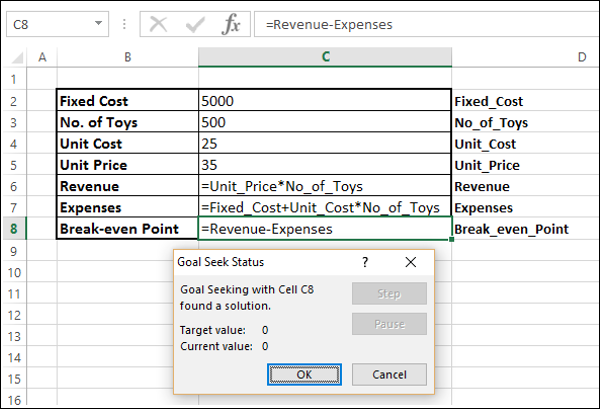Analisi what-if con Goal Seek
Goal Seek è uno strumento di analisi what-if che ti aiuta a trovare il valore di input che si traduce in un valore target che desideri. Goal Seekrichiede una formula che utilizzi il valore di input per fornire il risultato nel valore di destinazione. Quindi, variando il valore di input nella formula, Goal Seek cerca di arrivare a una soluzione per il valore di input.
Goal Seek funziona solo con un valore di input variabile. Se è necessario determinare più di un valore di input, è necessario utilizzare il componente aggiuntivo Risolutore. Fare riferimento al capitolo - Ottimizzazione con Excel Solver in questo tutorial.
Analisi con Goal Seek
Supponi di voler prendere un prestito di 5.000.000 e di voler rimborsare in 25 anni. Puoi pagare un EMI di 50000. Vuoi sapere a quale tasso di interesse puoi prendere in prestito il prestito.
Puoi usare Goal Seek per trovare il tasso di interesse al quale è possibile prendere in prestito il prestito come segue:
Step 1 - Imposta le celle di Excel per Goal Seek come indicato di seguito.

Step 2- Immettere i valori nella colonna C corrispondente alla colonna D. La cella Interest_Rate viene mantenuta vuota, poiché è necessario recuperare quel valore. Inoltre, sebbene tu conosca l'EMI che puoi pagare (50000), quel valore non è incluso poiché devi utilizzare la funzione PMT di Excel per arrivarci. Goal Seek richiede una formula per trovare il risultato. La funzione PMT è collocata nella cella EMI in modo che possa essere utilizzata da Goal Seek.
Excel calcola l'EMI con la funzione PMT. Il tavolo ora sembra:

Come la Interest_Ratecella è vuota, Excel prende quel valore come 0 e calcola l'EMI. Puoi ignorare il risultato-13,888.89.
Eseguire l'analisi con Goal Seek come segue:
Step 1 - Vai a DATA > What If Analysis > Goal Seek sul nastro.

Viene visualizzata la finestra di dialogo Ricerca obiettivo.
Step 2 - Digita EMI nel file Set cellscatola. Questa casella è il riferimento per la cella che contiene la formula che vuoi risolvere, in questo caso la funzione PMT. È la cella C6, che hai chiamato EMI.
Step 3 - Digita -50000 nel file To valuescatola. Qui, ottieni il risultato della formula, in questo caso, l'EMI che vuoi pagare. Il numero è negativo perché rappresenta un pagamento.
Step 4 - Digitare Interest_Rate nel file By changing cellscatola. Questa casella ha il riferimento della cella che contiene il valore che vuoi regolare, in questo caso il tasso di interesse. È la cella C2, che hai chiamato Interest_Rate.
Step 5- Questa cella modificata dalla ricerca obiettivo deve essere referenziata dalla formula nella cella specificata nella casella Imposta cella. Fare clic su OK.

Goal Seek produce un risultato, come mostrato di seguito:
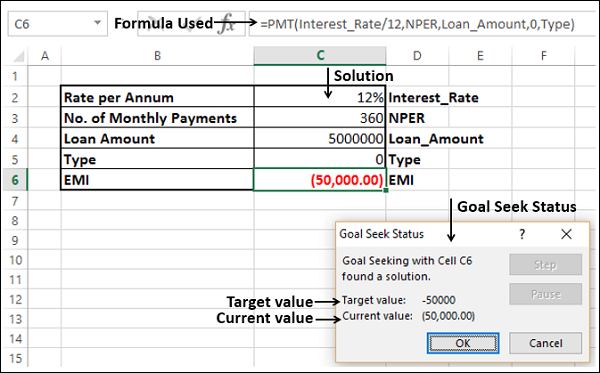
Come puoi osservare, Goal Seek ha trovato la soluzione utilizzando la cella C6 (contenente la formula) come 12% che viene visualizzato nella cella C2, che è il tasso di interesse. Fare clic su OK.
Risolvere i problemi della storia
Puoi risolvere facilmente i problemi della storia con Goal Seek. Cerchiamo di capirlo con l'aiuto di un esempio.
Esempio
Supponiamo che ci sia una libreria che ha 100 libri in magazzino. Il prezzo originale del libro è 250 e un certo numero di libri è stato venduto a quel prezzo. Successivamente, la libreria ha annunciato uno sconto del 10% su quel libro e ha cancellato le scorte. Potresti voler sapere quanti libri vengono venduti al prezzo originale per ottenere un ricavo totale di 24.500.
Puoi usare Goal Seek per trovare la soluzione. Segui i passaggi indicati di seguito:
Step 1 - Imposta il foglio di lavoro come indicato di seguito.

Step 2 - Vai a DATA > What If Analysis > Goal Seek sul nastro.
Viene visualizzata la finestra di dialogo Ricerca obiettivo.
Step 3 - Tipo Revenue, 24500 and Books_OriginalPricerispettivamente nelle caselle Imposta cella, Al valore e Cambiando cella. Fare clic su OK.

Goal Seek mostra lo stato e la soluzione.

Se 80 libri fossero venduti al prezzo originale, il ricavo sarebbe 24500.
Esecuzione di un'analisi di pareggio
In economia, il punto di pareggio è il punto in cui non ci sono né profitti né perdite. Ciò significherebbe -
Entrate = Spese o
Entrate - Spese = 0
Tu puoi fare break-even analysis with Goal Seek in Excel.
Esempio
Supponiamo che ci sia un negozio che vende giocattoli. Potresti voler fare un'analisi di pareggio del negozio. Raccogli le seguenti informazioni dal negozio:
- Costo fisso del negozio.
- Costo unitario del giocattolo.
- Numero di giocattoli da vendere.
Devi trovare a quale prezzo dovrebbero vendere i giocattoli per andare in pareggio.
Step 1 - Imposta il foglio di lavoro come indicato di seguito.

Step 2 - Vai a DATA > What If Analysis > Goal Seeksul nastro. Viene visualizzata la finestra di dialogo Ricerca obiettivo.
Step 3 - Tipo Break_even_Point, 0, and Unit_Pricerispettivamente nelle caselle Imposta cella, Al valore e Cambiando cella. Fare clic su OK.
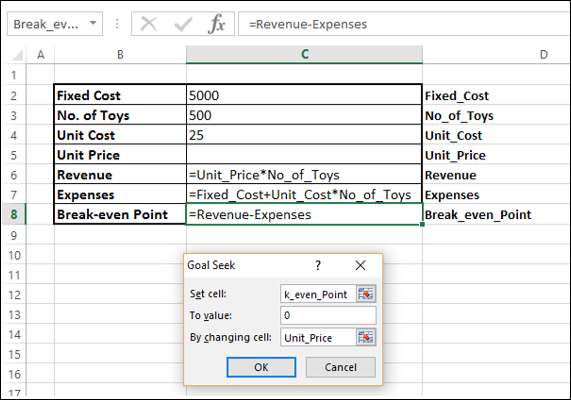
Come puoi osservare, Goal Seek ha dato il risultato che se il prezzo unitario è 35, il negozio andrà in pareggio.